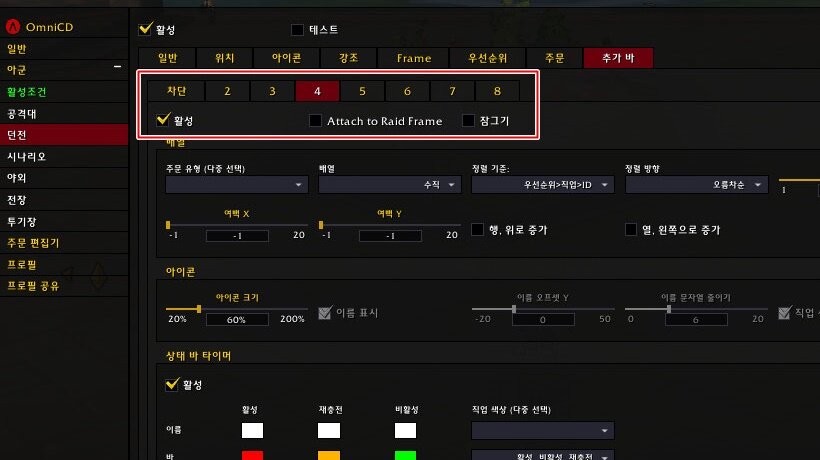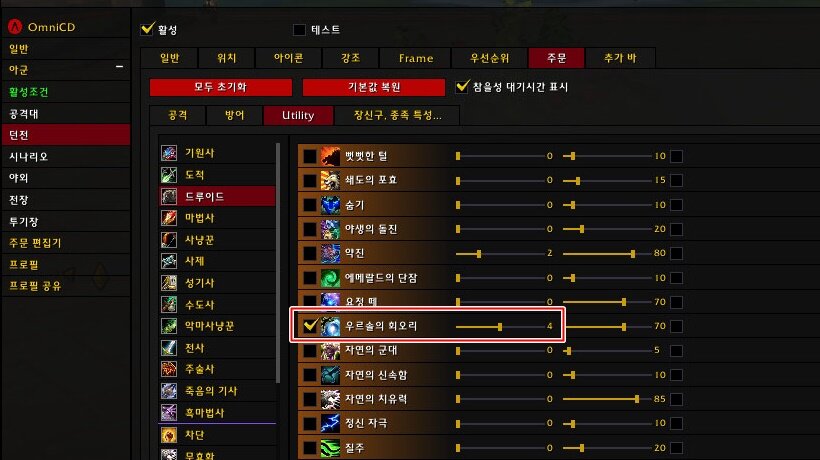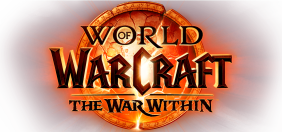던전에서 파티원 스킬을 트래킹 할 수 있는 OmniCD
사용하기 쉽고 많은 설정을 필요로 하지 않음

파티원 스킬을 트래킹 하고 싶다면? OmniCD 사용!
OmniCD는 파티원의 주요 스킬들을 트래킹할 수 있게 도와주는 애드온이다. 주로 쐐기에서 많이 사용되며 본인 포지션, 취향에 맞게 필요한 스킬을 트래킹하면 된다. 예를 들어 본인이 힐러라면 아군 파티원의 생존기, 공생기 등을 트래킹한다거나, 탱커 혹은 파티에서 차단 및 CC 콜을 담당하고 있다면 주요 CC 및 차단을 트래킹하는 식으로 이용한다.
물론 Method Raid Tools(MRT)도 이러한 기능을 제공하지만 쿨타임이 정확하지 않은 경우도 있고 깔끔하게 정렬하기도 번거롭다는 단점이 있다. 따라서 쐐기에서는 특히 OmniCD를 많이 사용하는 데, 해당 애드온을 설정하는 방법을 간단하게 정리해 봤다.
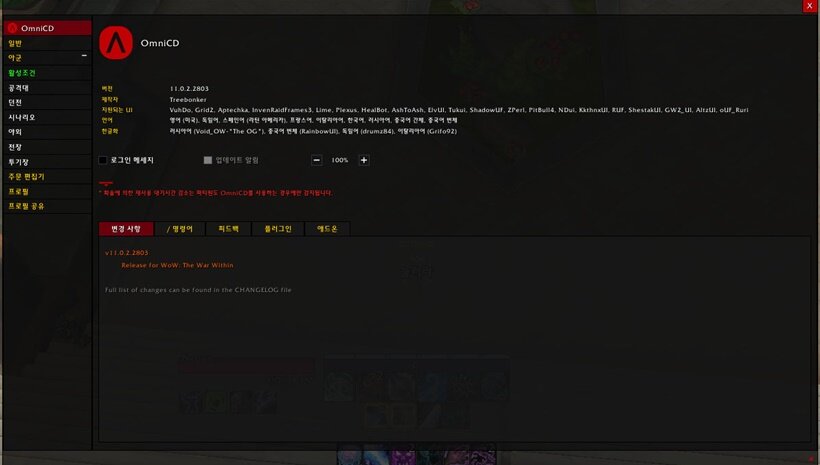
위치, 아이콘, 주문, 추가 바 탭 정도로 충분히 설정 가능
OmniCD를 설치했다면 채팅창에 /oc를 작성하면 설정을 진행할 수 있다. 쐐기에서 주로 사용하기 때문에 왼쪽의 던 전 탭에 속한 설정만 수정하면 되며, 그 중 위치, 아이콘, 주문, 추가 바 4가지 탭만 사용하면 충분히 설정이 가능하다.
참고로 첫 설치 시 차단 바는 기본적으로 활성화되어 있으며 직업마다 몇몇 주요 스킬들은 자동으로 트래킹 된다. 또한 해당 스킬들은 파티 프레임 옆에 아이콘 형태로 위치하게 된다.
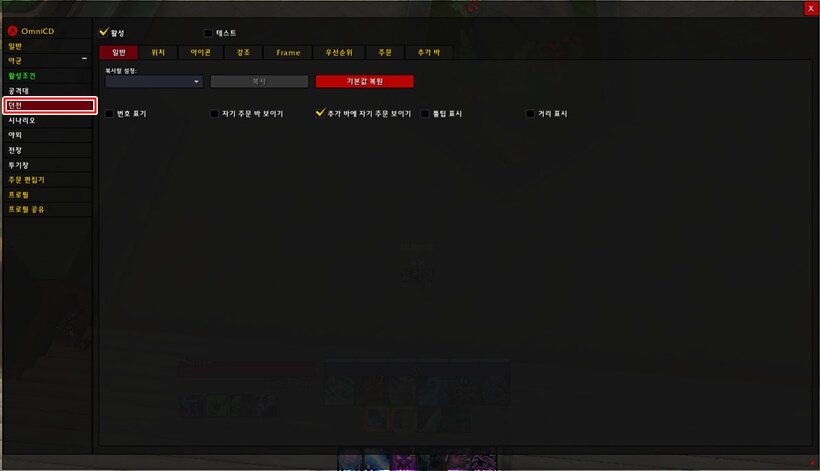
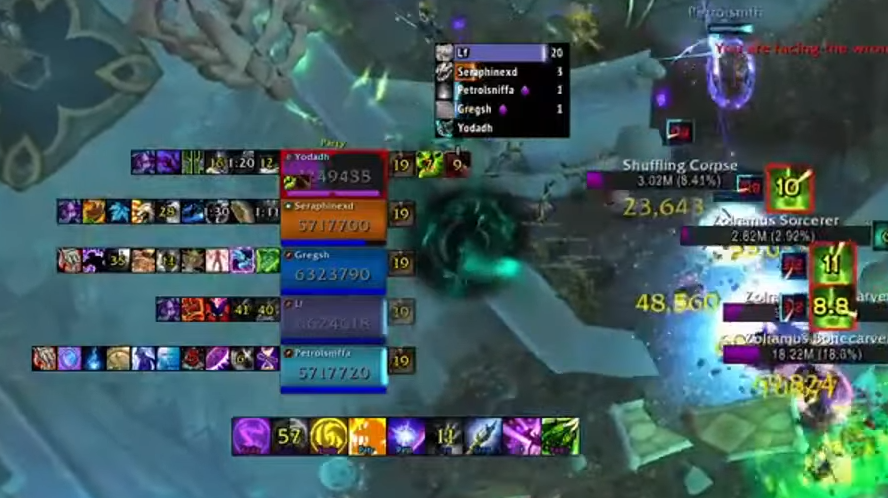
위치&아이콘 탭 : 아이콘 크기와 위치 조절
위치, 아이콘 탭에서는 프레임 옆에 표시되는 스킬 아이콘의 크기, 디테일한 위치 등을 설정할 수 있다. 만약 설정을 진행하면서 어떻게 표현되는지 확인하고 싶다면 상단의 테스트를 체크하면 된다.
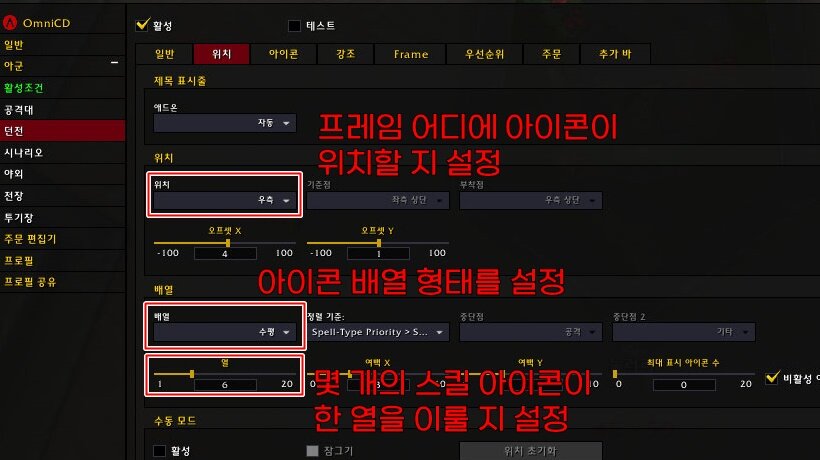
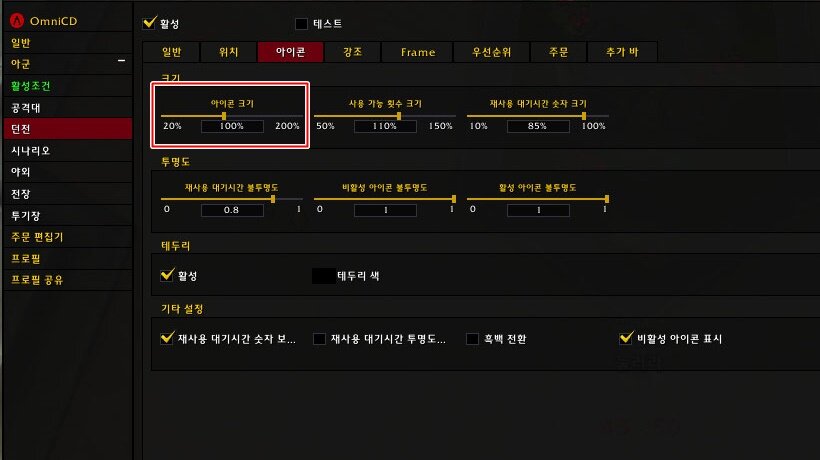
주문 탭 : 내가 추적할 스킬을 선택하자
주문 탭은 OmniCD에서 가장 중요한 설정 탭이라 해도 무방할 정도이다. 주문 탭에는 직업마다의 주요 스킬이 공격, 방어, 유틸 카테고리로 분류되어 있으며, 추가로 그림자 숨기, 석화와 같은 종족 특성 등도 포함되어 있다.
여기서 트래킹할 스킬을 선택할 수 있으며, 배열 순서를 어떻게 할지 설정할 수 있다. 만약 추가 바 탭에서 바를 추가한 상태라면, 어떤 주문을 해당 바에 나타나게 할지 설정까지 가능하다.
사용 방법은 간단하다. 본인이 트래킹하고 싶은 스킬은 체크를 하고 그렇지 않다면 체크를 해제하면 된다. 스킬마다 오른쪽에 있는 Frame은 어떤 바에 넣을 것인지 체크하는 것이다. 참고로 0은 프레임 바로 옆에 아이콘 형태로 위치하게 되며, 1은 차단으로 기본 설정이 되어 있다. 만약 필요에 의해 2, 3을 추가했다면 원하는 스킬을 체크한 뒤 2, 3 Frame으로 설정하면 해당 바에 스킬을 추가할 수 있다.
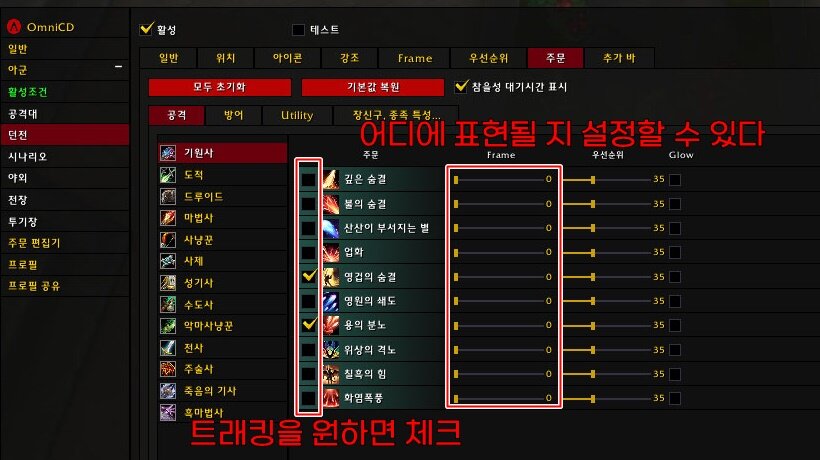
추가 바 : 별도로 스킬을 모아서 관리하고 싶다면 사용
추가 바는 프레임 옆에 아이콘 형태로 띄우는 것이 아닌 본인이 트래킹하고 싶은 스킬을 따로 분류하여 바 형태로 관리하고 싶다면 사용하는 탭이다.
예를 들어 CC기만 따로 모아서 추적하고 싶다면 아래의 2를 활성화하여 주문 유형에서 AOE CC, Hard CC를 체크하면 된다. 이때 기원사의 종족 스킬인 꼬리 휘둘러치기 등의 몇몇 스킬이 추가되지 않는 경우가 있는데, 이는 앞서 주문 탭에서 설명한 것을 바탕으로 주문 탭에서 직접 설정하면 된다.
참고로 추가 바는 기본적으로 스킬들이 나란히 바 형태로 배치되는 수직 배열 형태로 표현된다. 만약 아이콘 형태로 표현하고 싶다면 배열을 수평으로 변경하면 된다.
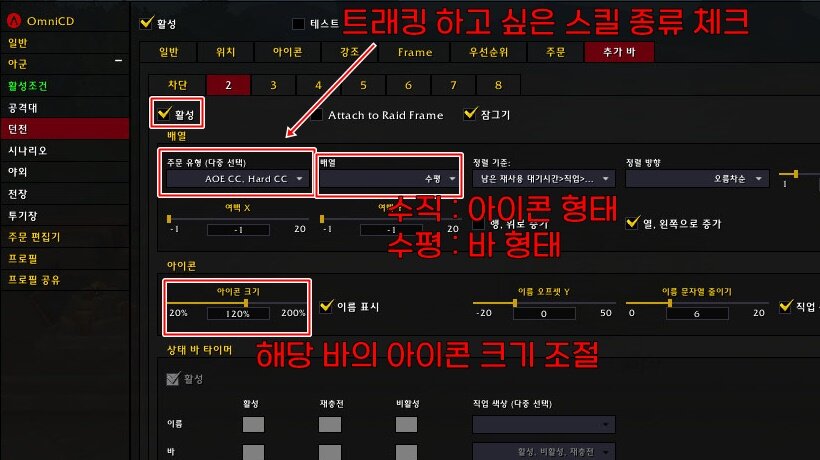
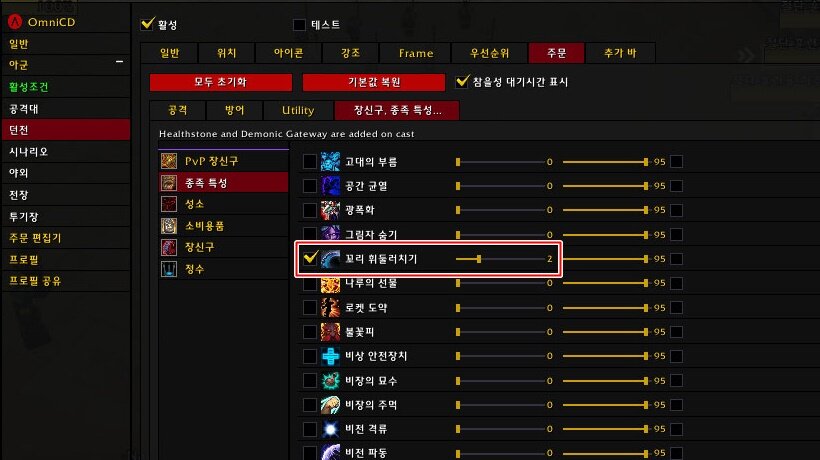
OmniCD 사용 예시
■ 차단을 추가 바 형태로 보는 것이 아니라 프레임 옆에 아이콘 형태로 나타나게 하고 싶어요
#1 추가 바 탭의 차단 탭으로 이동한다
#2 아래의 활성을 체크 해제하면 자동으로 프레임 옆에 아이콘 형태로 나타난다
#3 만약 몇몇 스킬들이 트래킹되지 않는다면 주문 탭 - 차단을 확인해본다
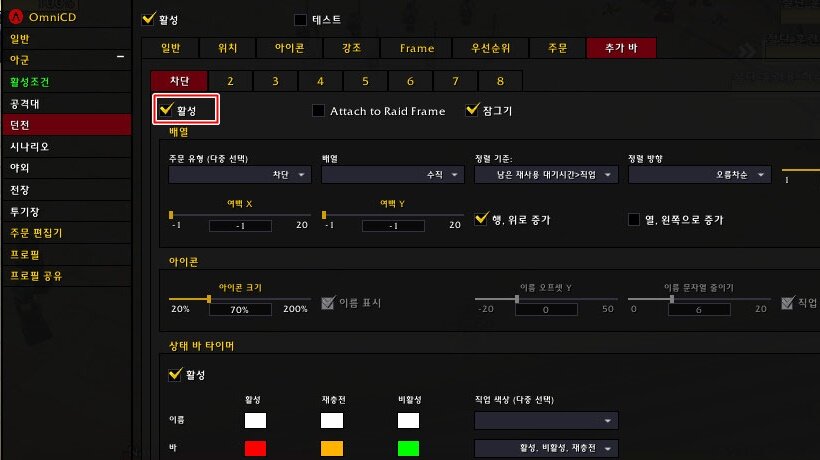
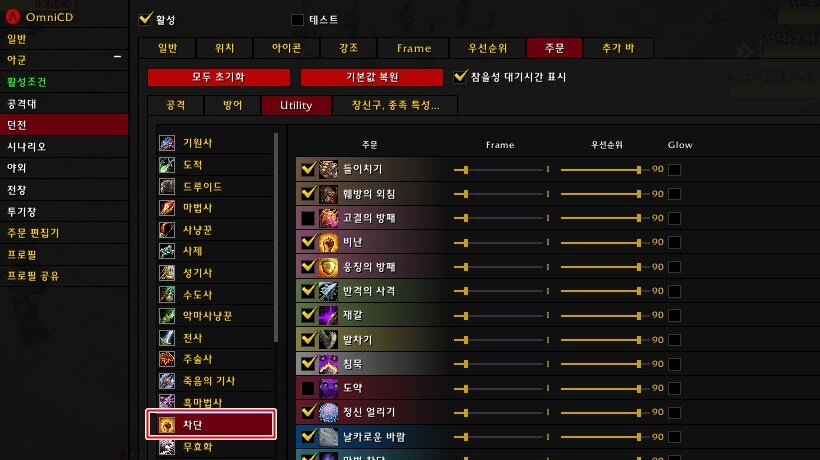
■ 광역CC 혹은 몇몇 CC 스킬을 따로 추가 바로 만들어서 정리하고 싶어요
#1 추가 바 탭의 2를 누른다
#2 아래의 활성을 체크하여 2번 추가 바를 추가한다
#3 아래의 주문 유형에서 AOE CC, Hard CC를 체크한다
ㄴ 자동으로 해당 유형의 스킬들이 Frame 2번을 할당 받는다
#4 이 후 주문 탭의 Hard CC, AOE CC에서 본인이 원하는 스킬을 체크하면 된다
#5 참고로 꼬리 휘둘러치기, 폭풍 날개, 전투 발구르기 등은 종족 특성이기 때문에 장신구, 종족 특성에서 따로 추가를 해야 한다
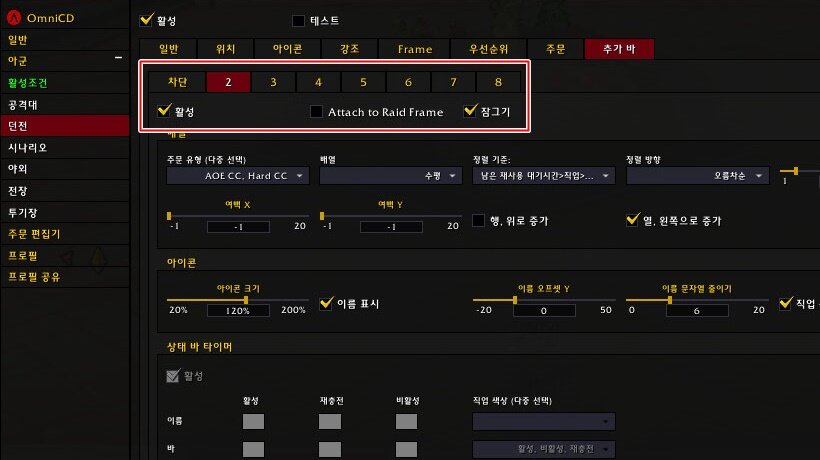
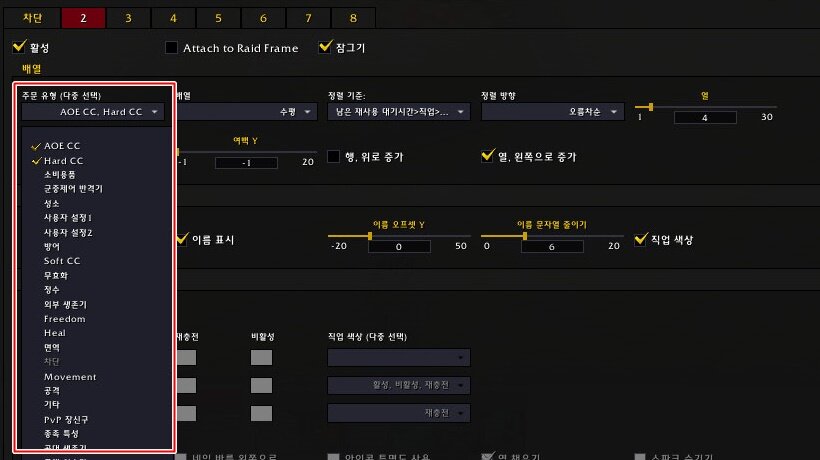
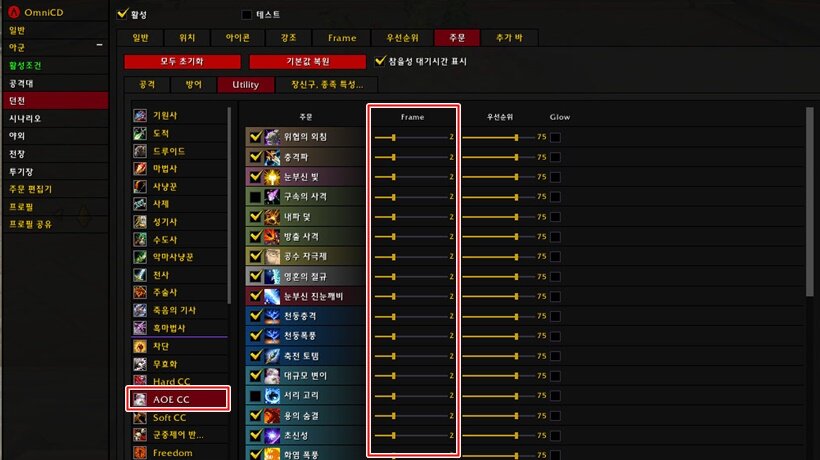
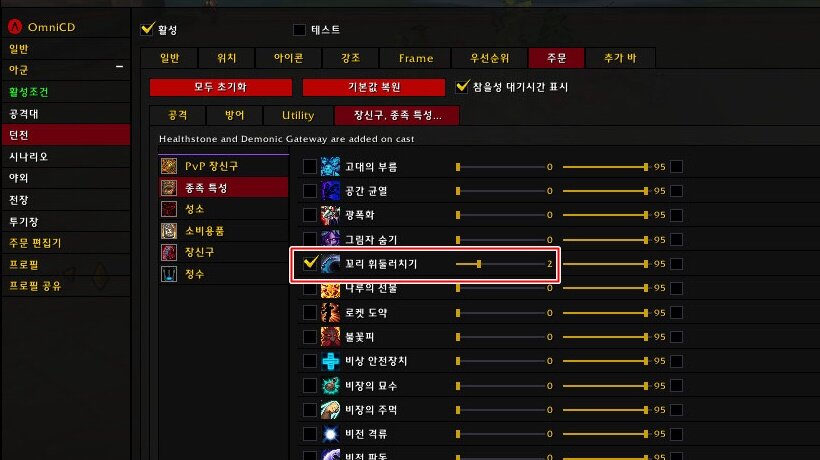
■ 원하는 스킬들을 직접 체크하여 추가 바에 모아 놓고 트래킹 하고 싶어요
#1 추가 바 탭에서 추가 바를 활성화 한다
#2 주문 탭으로 이동 후 추적하고 싶은 스킬을 체크한 뒤 본인이 활성화 한 숫자의 추가 바로 Frame을 설정한다